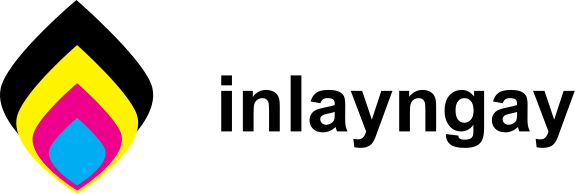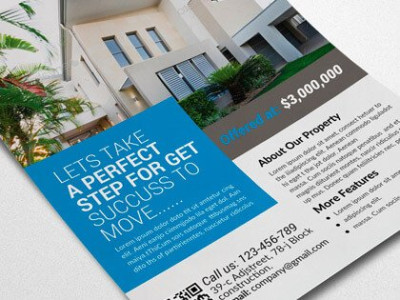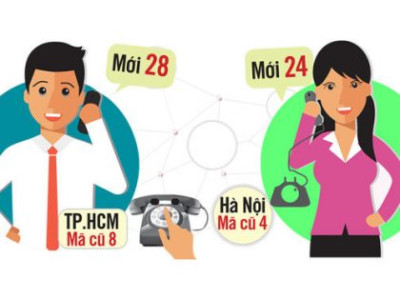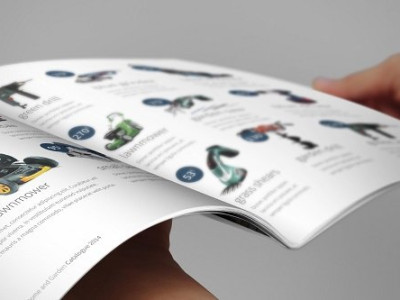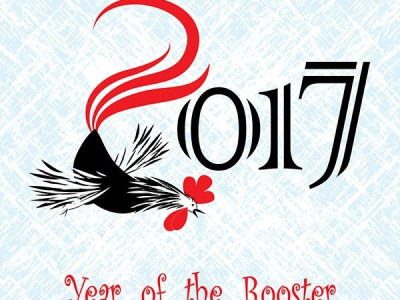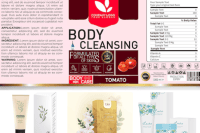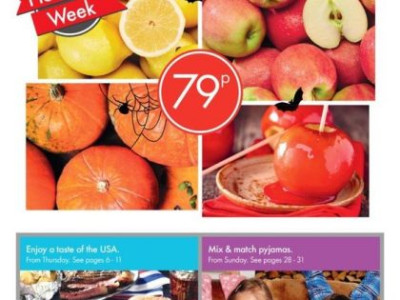
Giới thiệu về công cụ thiết kế trực tuyến Canva
Nếu bạn đang điều hành một doanh nghiệp nhỏ, hoặc nghĩ đến việc chuẩn bị mở một doanh nghiệp nhỏ, bạn sẽ có thể cần tới thiết kế đồ họa cho một số công việc như: ảnh bìa Facebook hoặc tạo những voucher mới. Hoặc cũng có thể bạn sẽ cần thiết kế một số danh thiếp, tờ rơi hay brochure doanh nghiệp. Và cũng có thể bạn muốn thiết kế logo của riêng công ty bạn và bắt đầu marketing cho doanh nghiệp của bạn. Hôm nay, inlayngay.vn sẽ hướng dẫn bạn thực hiện tất cả những điều này và còn nhiều hơn nữa, bằng cách sử dụng Canva.
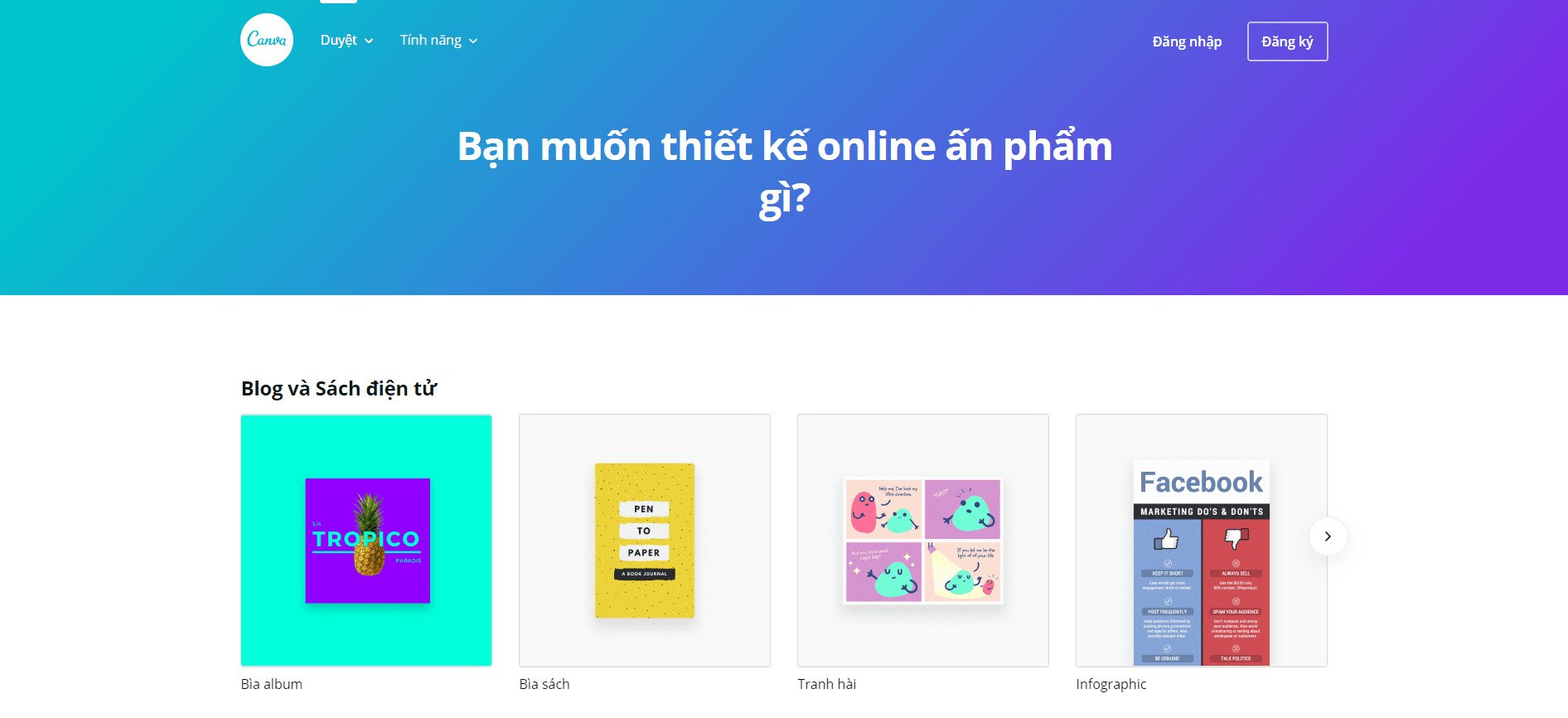
Canva là một công cụ thiết kế trực tuyến miễn phí, thân thiện với người dùng. Bạn không cần phải tải xuống bất cứ thứ gì vào máy tính của bạn và bạn không cần bất kỳ kiến thức đồ họa thiết kế nào để bắt đầu tạo các mẫu đồ họa của riêng bạn. Canva làm những việc đó rất dễ dàng!
Cái hay nhất của Canva chính là tất cả các mẫu đều miễn phí và có sẵn để bạn tùy ý sử dụng. Các mẫu này đều đã được thiết kế theo kích thước chuẩn, như ảnh bìa Facebook, biểu ngữ bản tin, bài đăng trên Instagram, tờ rơi, hình thu nhỏ của YouTube, v.v., do đó, chúng ta tiết kiệm được rất nhiều thời gian tìm kiếm kích thước chuẩn cho từng mẫu.
Hướng dẫn thiết kế bằng công cụ Canva
Để sử dụng công cụ hữu ích này, đầu tiên, bạn hãy truy cập vào đường link sau: Canva
Bạn có thể đăng nhập bằng tài khoản Google, Facebook, hoặc chọn chức năng "đăng ký" để tạo tài khoản mới.
Sau khi đăng nhập, để tìm các mẫu mong muốn, bạn chỉ cần gõ vào mục “Tìm kiếm” hoặc vào mục “Tạo Thiết Kế”:
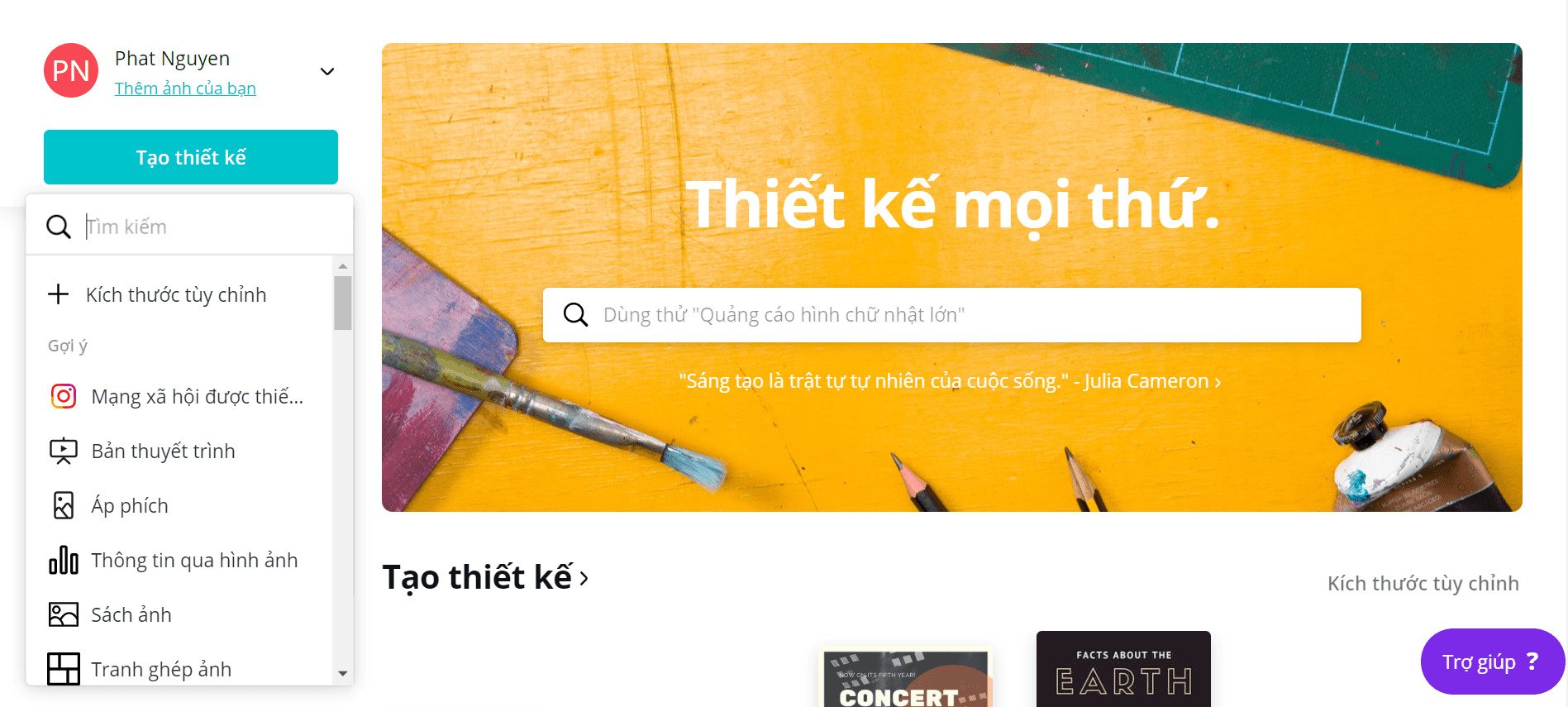
Bây giờ chọn thử mục “Danh Thiếp”:
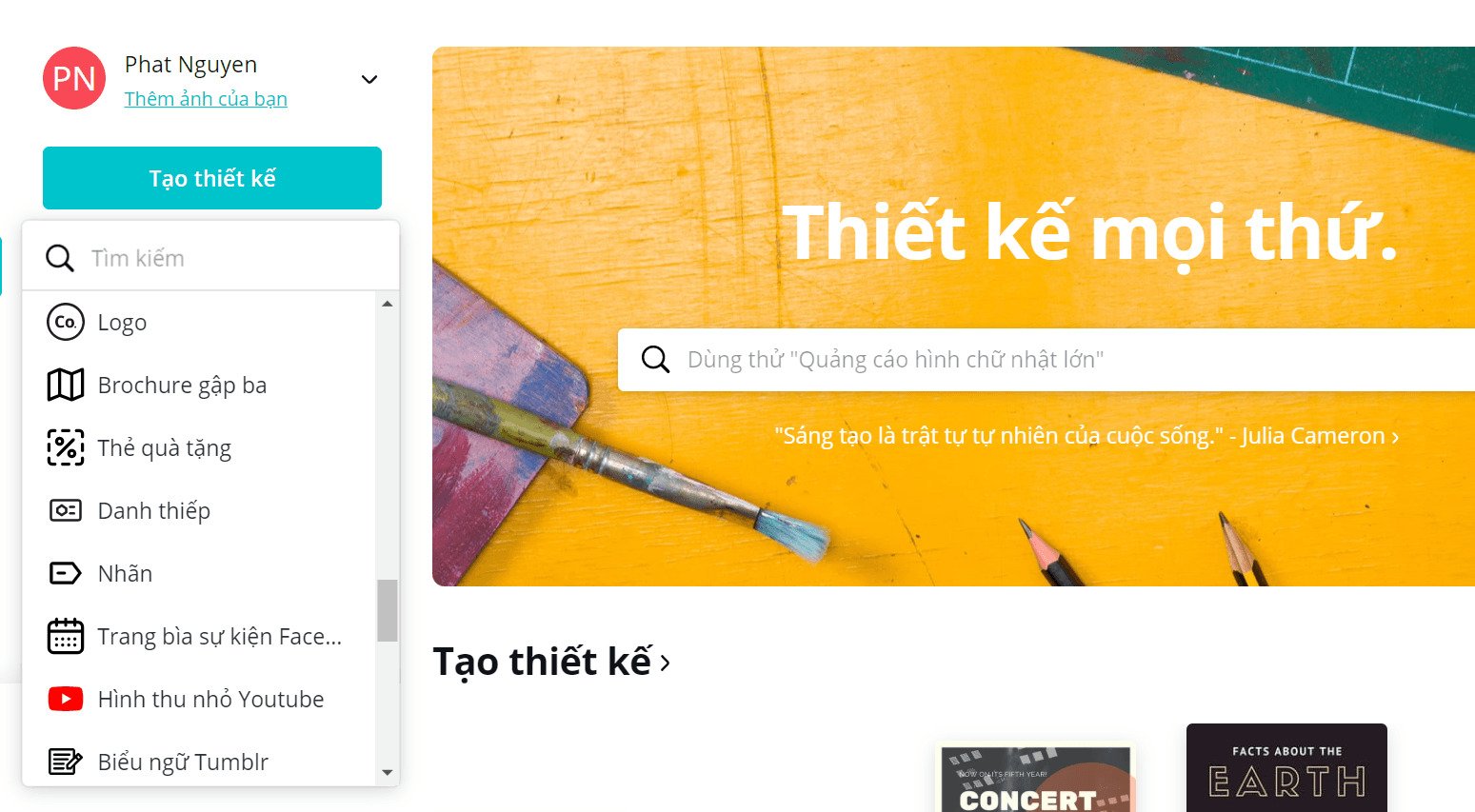
Canva sẽ nhảy ra một trang mới với các thiết kế Danh Thiếp có sẵn để bạn tùy ý chọn lựa, Canva còn chia nhiều loại danh thiếp để phù hợp với các ngành nghề khác nhau:
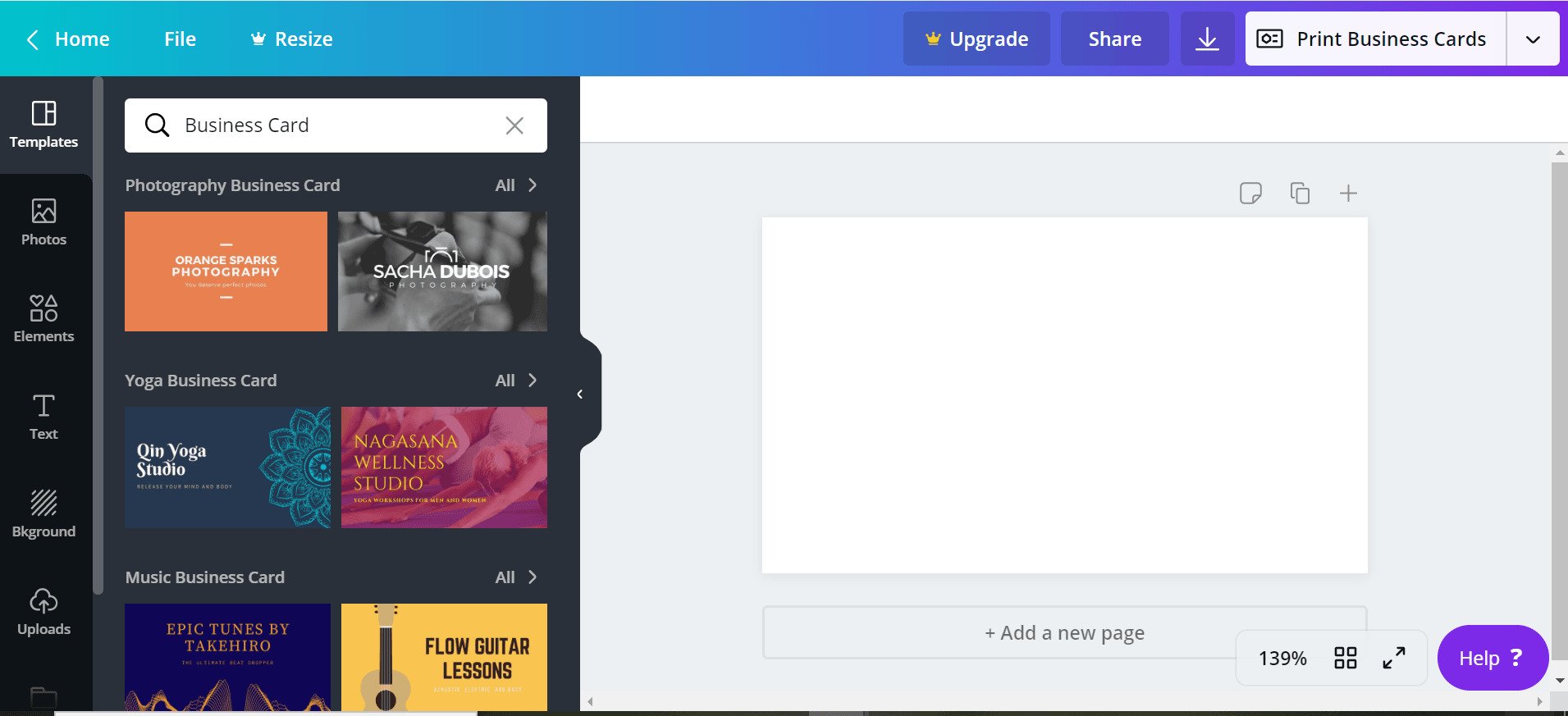
Nhấn vào một mẫu danh thiếp bạn mong muốn, bạn đừng lo lắng về màu sắc hay phông chữ, tất cả đều có thẻ chỉnh sửa một cách dễ dàng, ví dụ như bạn chọn mẫu này:
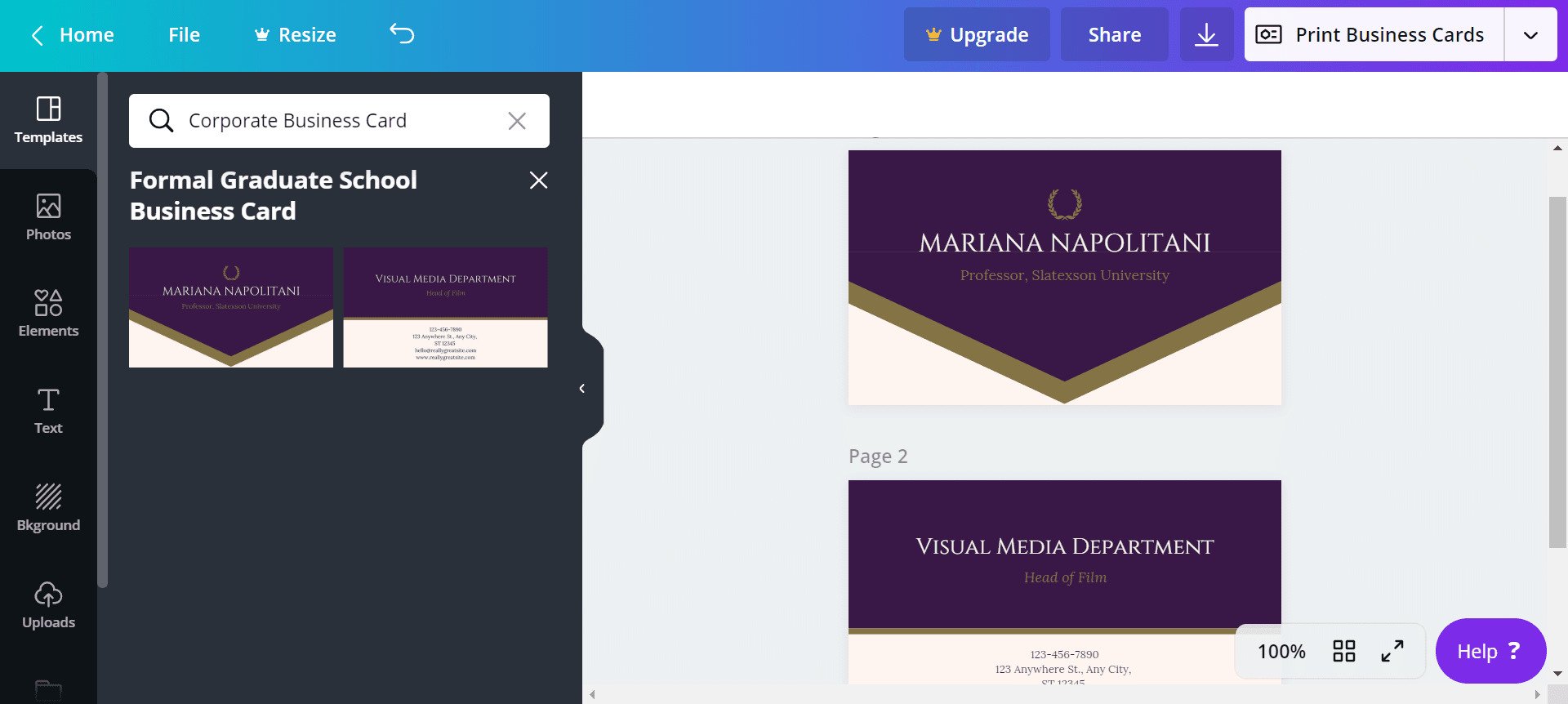
Bây giờ bạn đang ở trang thiết kế. Bạn có thể nhấp vào từ ngữ để thay đổi nội dung, phông chữ, cỡ chữ, màu phông chữ hoặc vị trí từ:
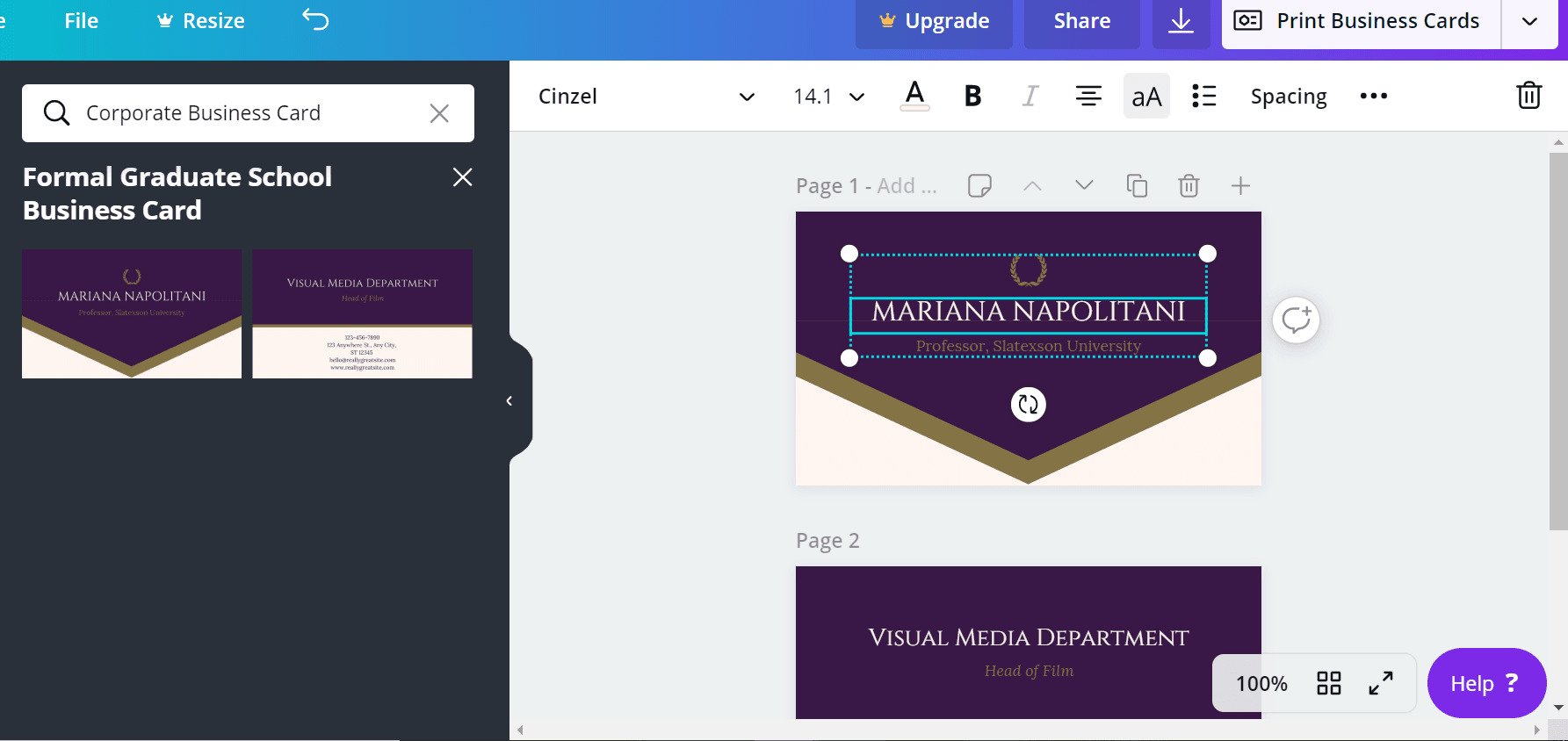
Thử đổi tên và chức vụ như hình dưới, vì Canva không có sẵn phông chữ tiếng Việt, bạn có thể tải phông chữ tiếng Việt mà bạn thích lên Canva và sử dụng tiếng Việt bình thường (hướng dẫn tải phông chữ kèm theo cuối bài viết này),ví dụ mình sử dụng phông chữ “iCiel Cadena” mà mình tải lên để thay tên “Trần Văn A” cũng như chức vụ:
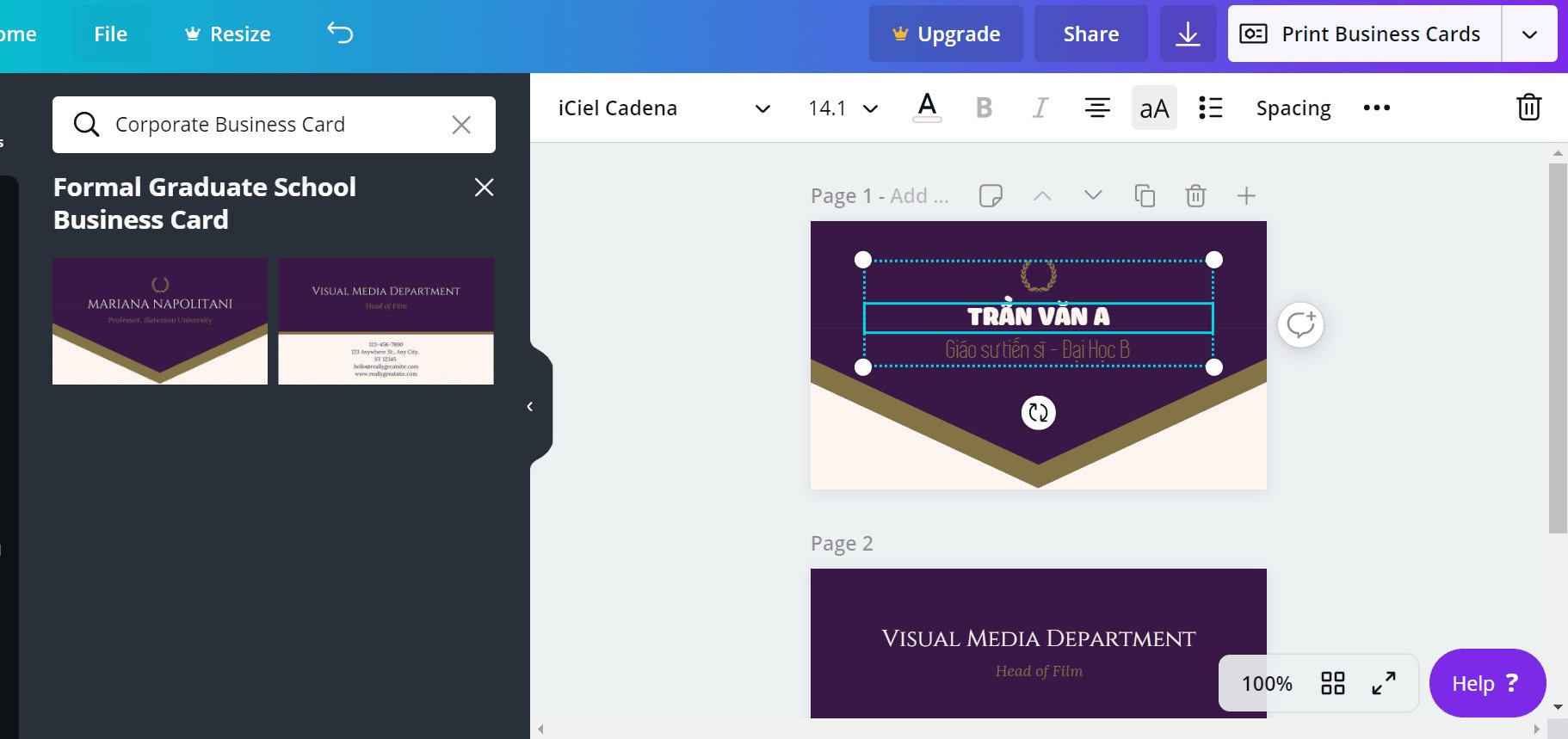
Sau đó, chúng ta có thể thử đổi màu thiết kế bằng cách nhấn vào phần mà bạn muốn đổi màu:
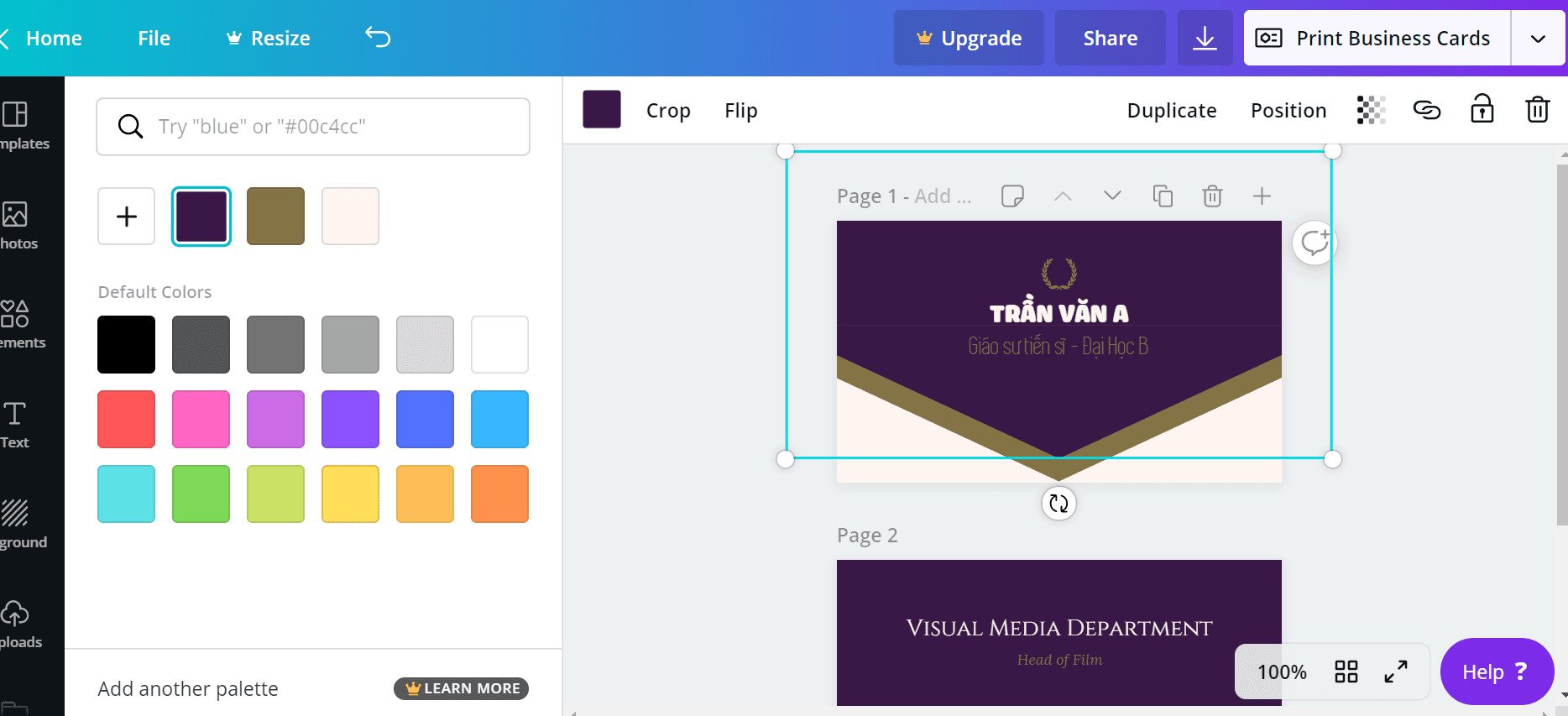
Chúng ta thử đổi lại màu đen như sau:
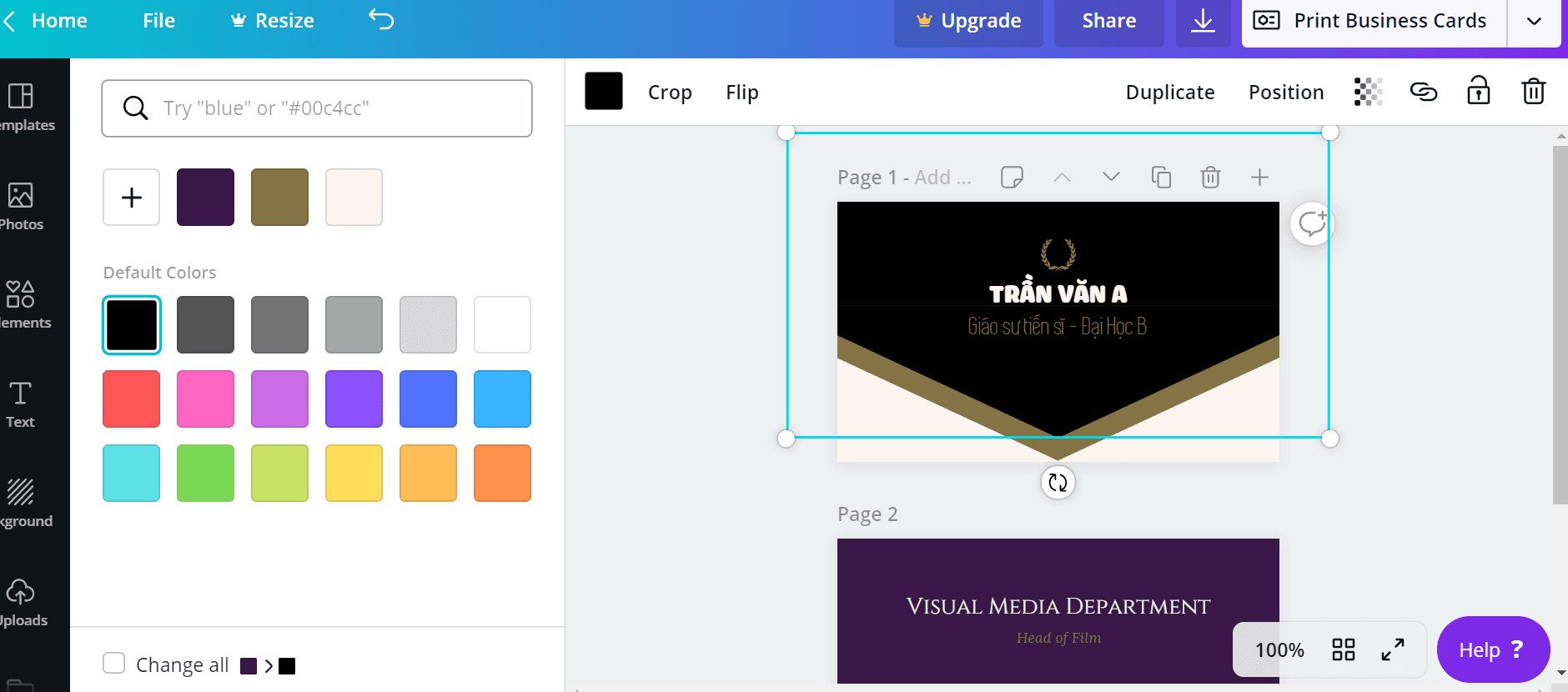
Hoặc bạn có thể lựa chọn nhấn vào dấu + để lựa chọn các tông màu khác nhau:
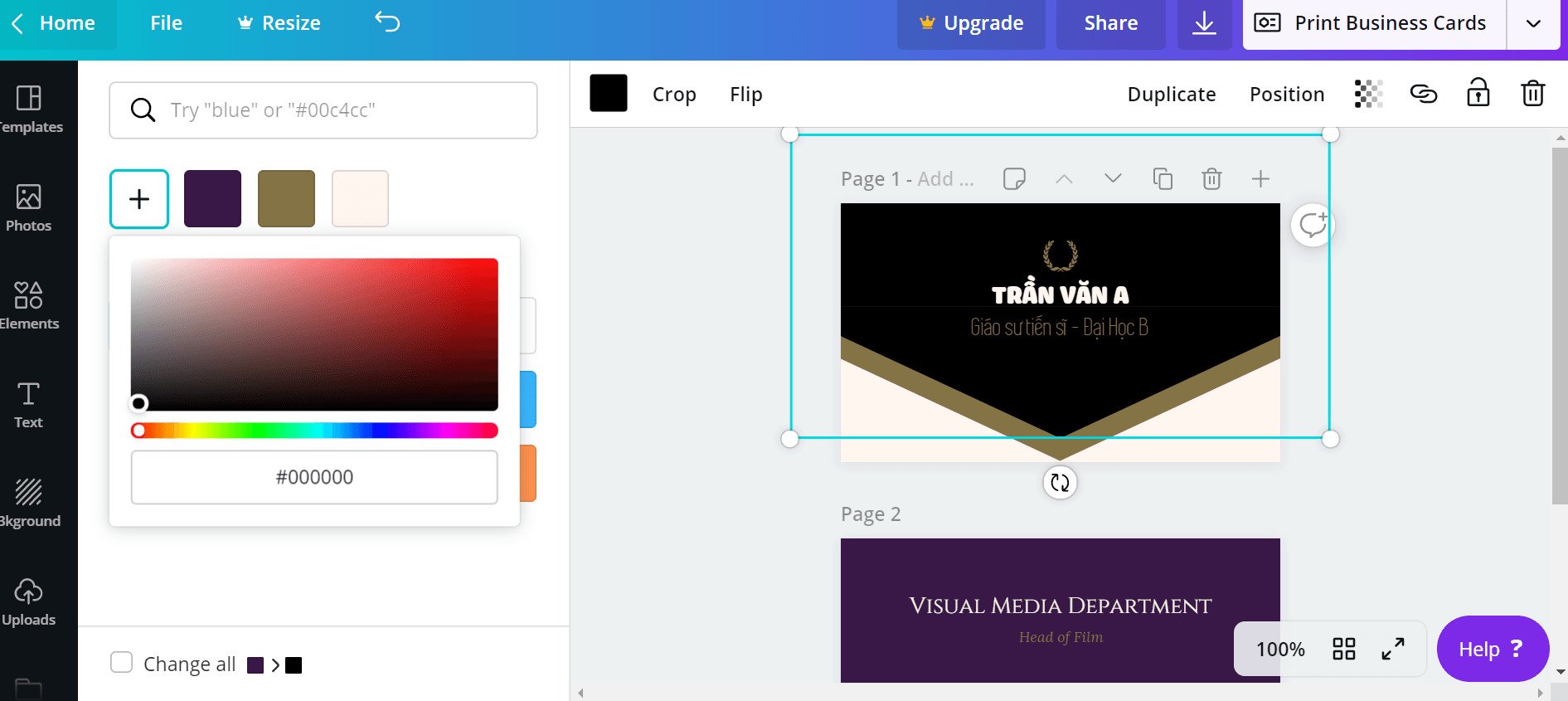
Trên đây là những bước căn bản để tạo một mẫu thiết kế bất kỳ mà bạn mong muốn bằng cách sử dụng công cụ Canva, ngoài ra bạn có thể tự tạo riêng một mẫu hoàn toàn mới theo kích thước tùy chỉnh của riêng bạn.
Hướng dẫn sử dụng font chữ tiếng Việt để thiết kế trên Canva
Để sử dụng font chữ tiếng Việt trong Canva, bạn hãy về lại trang chủ, chọn vào mục “Bộ thương hiệu”:
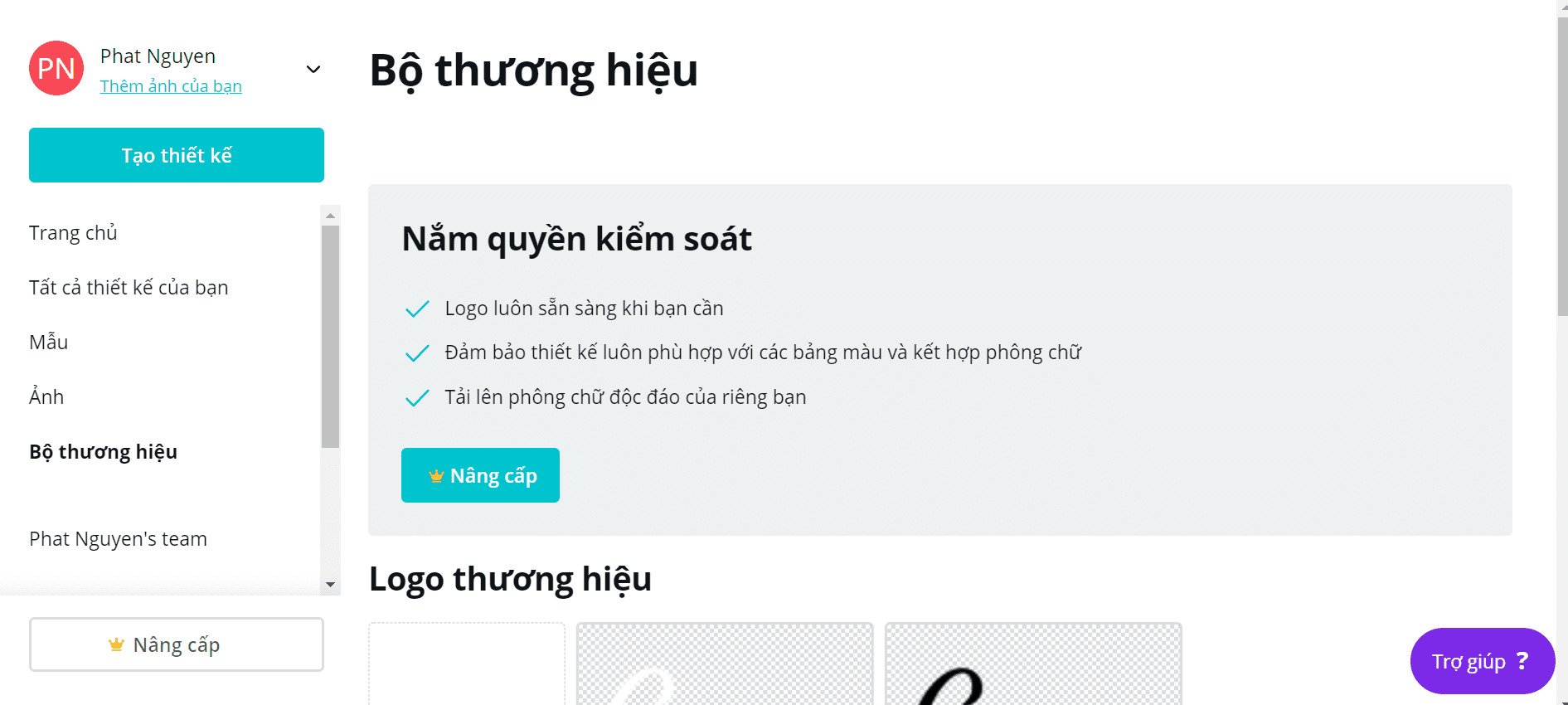
Kéo xuống bạn sẽ thấy mục “Tải lên phông chữ” góc dưới cùng tay phải, bạn nhấn vào và chọn phông chữ mà bạn muốn tải lên là xong:
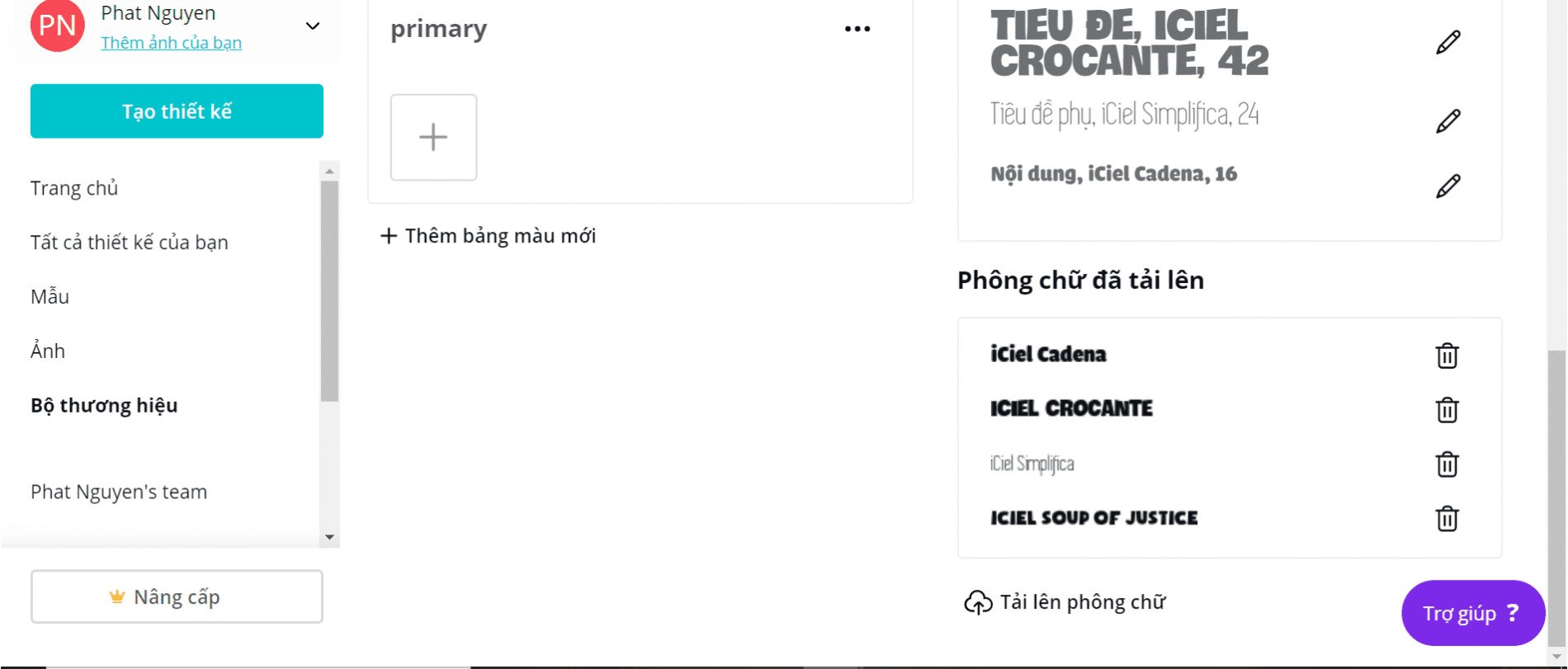
Hy vọng bạn có một trải nghiệm sử dụng công cụ Canva hữu ích và hiệu quả.